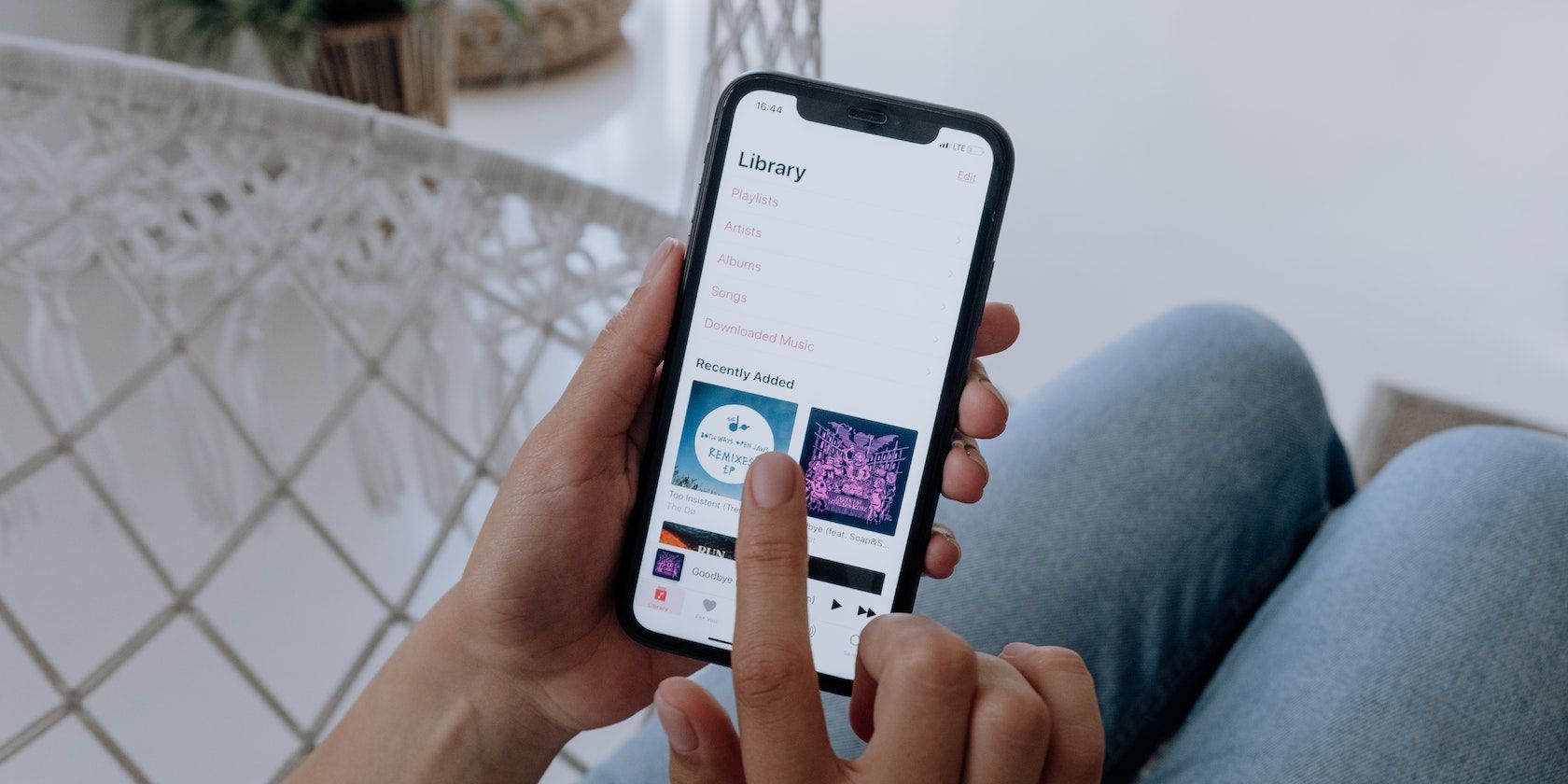با نحوه خلاص شدن از شر هر گونه مجوز شخص ثالث در Apple Music در چند مرحله آشنا شوید.
Apple Music یک سرویس موسیقی محبوب است که توسط چندین محصول و خدمات شخص ثالث پشتیبانی می شود. در واقع، در پایان سال 2022، تسلا پشتیبانی از Apple Music را در سیستم اطلاعات سرگرمی خود راه اندازی کرد. با این حال، در برخی مواقع، ممکن است استفاده از برنامه یا سرویس متصل به اشتراک Apple Music خود را متوقف کنید، بنابراین ممکن است بخواهید دسترسی آن را حذف کنید.
خوشبختانه، شما این گزینه را دارید. ما پوشش می دهیم که چه برنامه هایی می توانند به اشتراک Apple Music شما دسترسی داشته باشند و چگونه می توان هرگونه دسترسی را از برنامه های شخص ثالث حذف کرد.
دسترسی به برنامه شخص ثالث توضیح داده شد
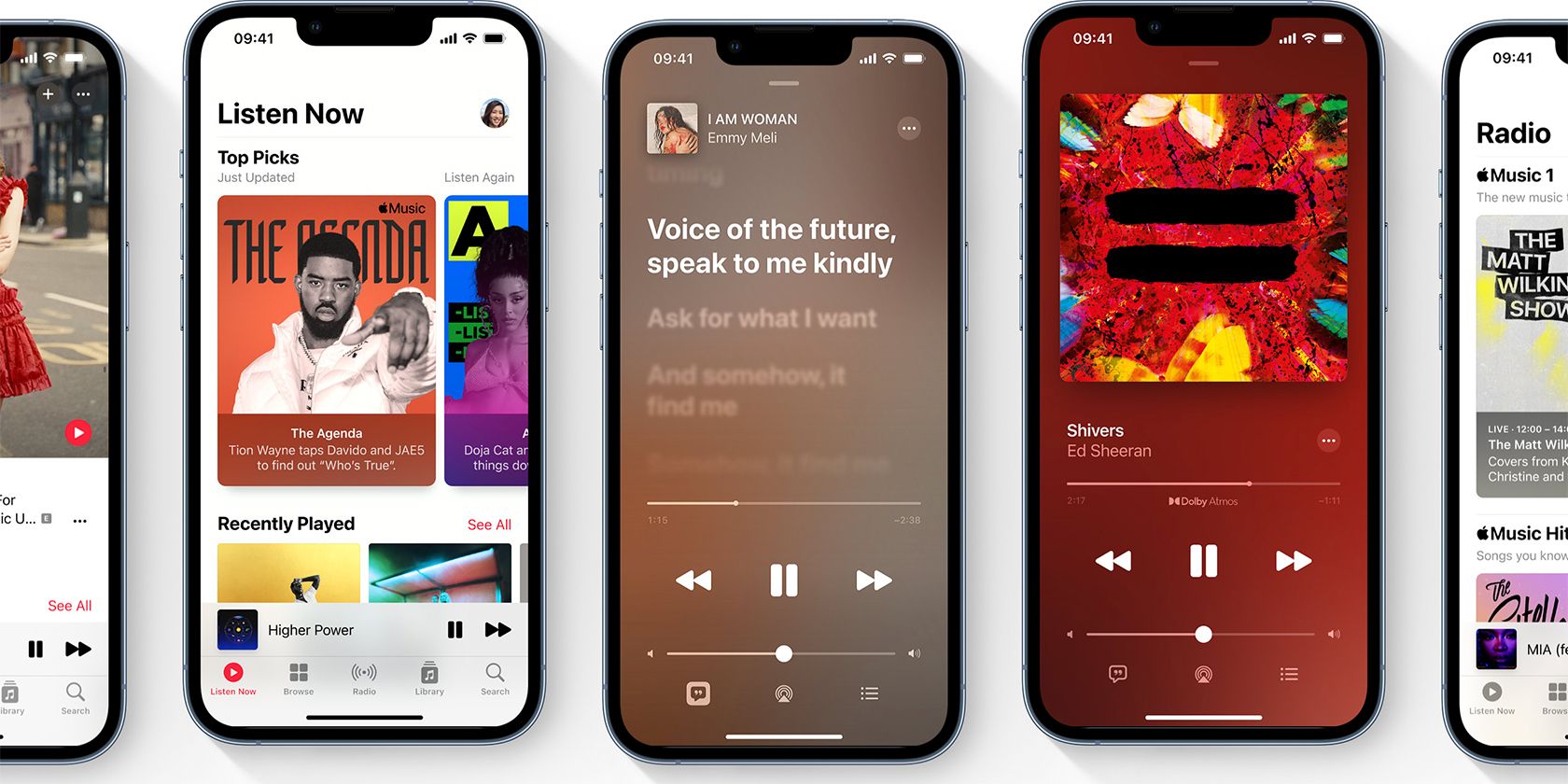
اگر اجازه دسترسی به اشتراک خود را بدهید، میتوانید از محصولات یا برنامههای شخص ثالث به Apple Music گوش دهید. این بدان معنی است که گوش دادن به موسیقی در پلی استیشن 5 یا برنامه Apple Music در وسیله نقلیه تسلا شما نیاز دارد که آن را به حساب خود متصل کنید. اتصال برنامه یا محصولی که میخواهید با Apple Music استفاده کنید مستقیماً در برنامه Apple Music انجام نمیشود.
برای اتصال محصول شخص ثالث خود به اشتراک خود، باید از طریق برنامه یا سرویس شخص ثالث بروید.
چرا برنامه های شخص ثالث به Apple Music نیاز دارند؟
برنامه ها و محصولاتی مانند پلی استیشن 5، Shazam، Tesla و غیره می توانند برای عملکردهای خاص به Apple Music متصل شوند. برای مثال، میتوانید Shazam را که یکی از بهترین برنامههای تشخیص موسیقی است وصل کنید، بنابراین میتوانید از آن برای تشخیص آهنگ استفاده کنید، سپس به راحتی به آهنگ Shazam خود در Apple Music گوش دهید. در مورد تسلا، میتوانید به آهنگها، آلبومها و لیستهای پخش خود مستقیماً از سیستم اطلاعات سرگرمی خودرو دسترسی داشته باشید.
یکی دیگر از سناریوهای رایج این است که می خواهید از Apple Music با یک سیستم بلندگوی شخص ثالث استفاده کنید که از سرویس پخش موسیقی پشتیبانی می کند.
نحوه حذف مجوزهای برنامه برای Apple Music در مک
پردازش حذف دسترسی یک برنامه به اشتراک Apple Music شما در مک ساده است. به جای اینکه مجبور شوید برای حذف دسترسی به هر یک از برنامه ها بروید، می توانید آنها را در خود برنامه Apple Music حذف کنید. برای حذف دسترسی برنامه به Apple Music در مک:
- Apple Music را باز کنید.
- روی Account در نوار منو کلیک کنید، سپس روی Apps With Access کلیک کنید.
- در هر برنامه ای که می خواهید دسترسی به آن را قطع کنید، روی Remove کلیک کنید.
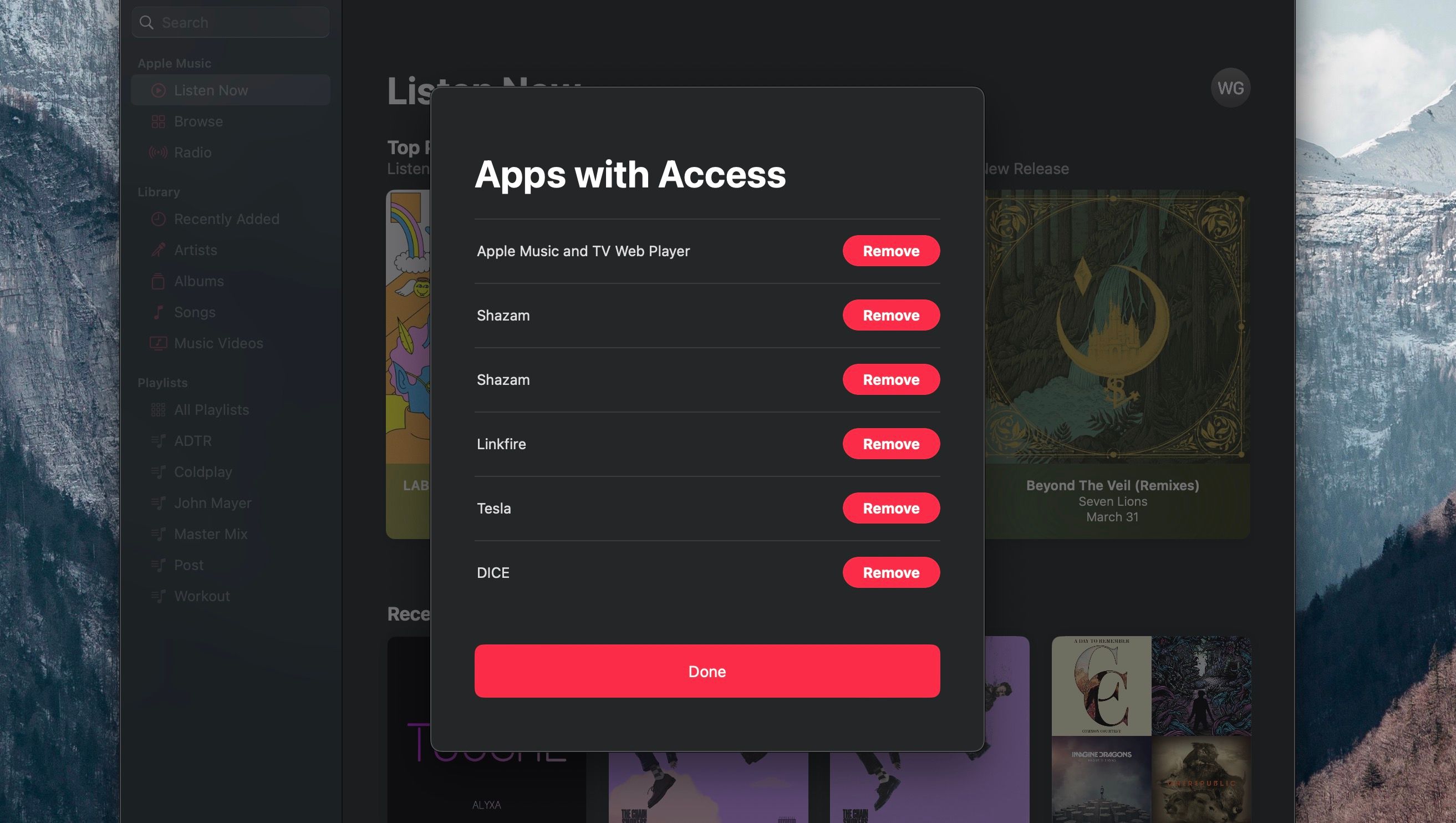
این تمام کاری است که باید انجام دهید. اکنون می توانید Done را برای خروج فشار دهید.
نحوه حذف دسترسی برنامه برای Apple Music در آیفون
وقتی صحبت از حذف دسترسی برنامه به Apple Music در آیفون شما می شود، روند کمی متفاوت است. با این حال، همچنان باید این کار را از طریق برنامه Apple Music انجام دهید. برای حذف دسترسی برنامه در آیفون:
- Apple Music را باز کنید.
- روی نماد حساب خود ضربه بزنید.
- به پایین اسکرول کنید و برنامه را خاموش کنید.
- روی Remove ضربه بزنید.
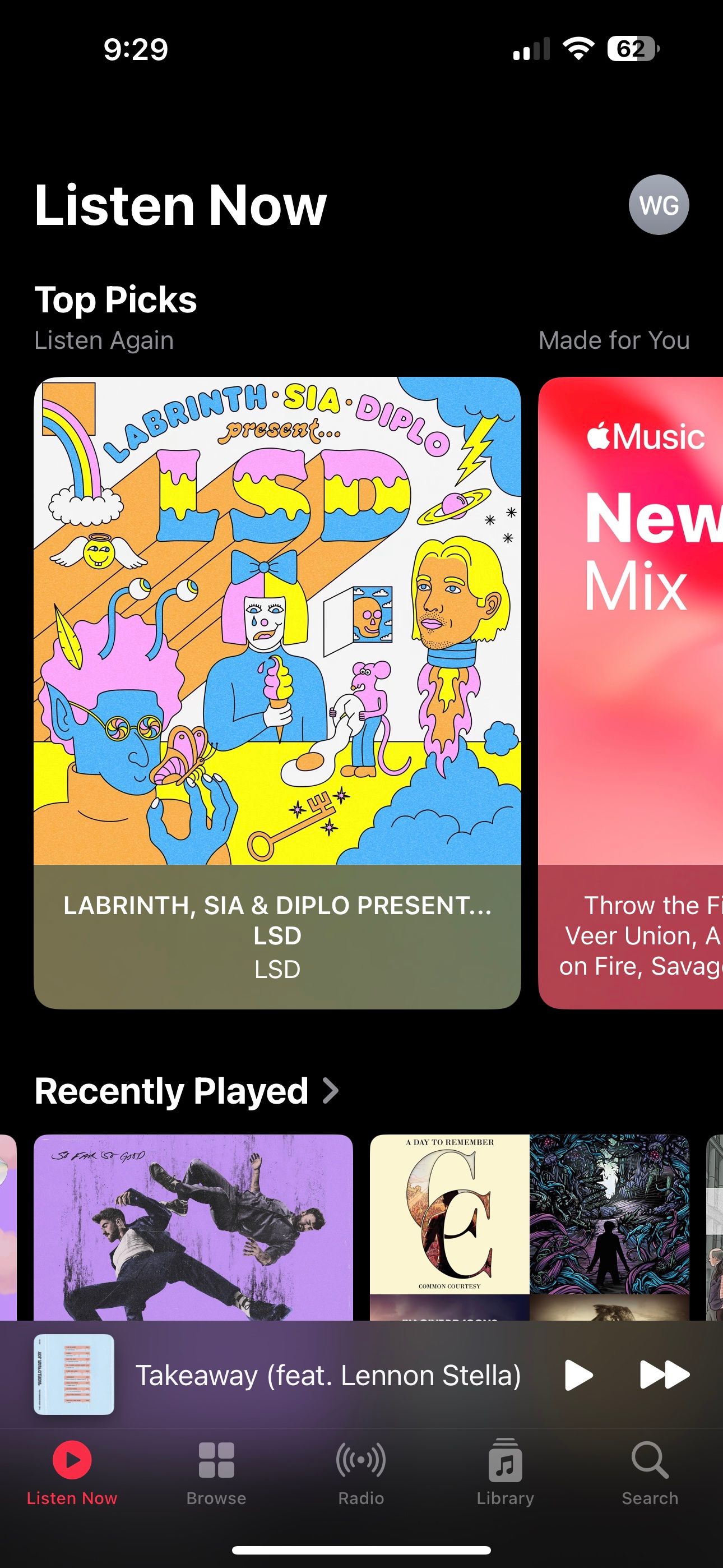
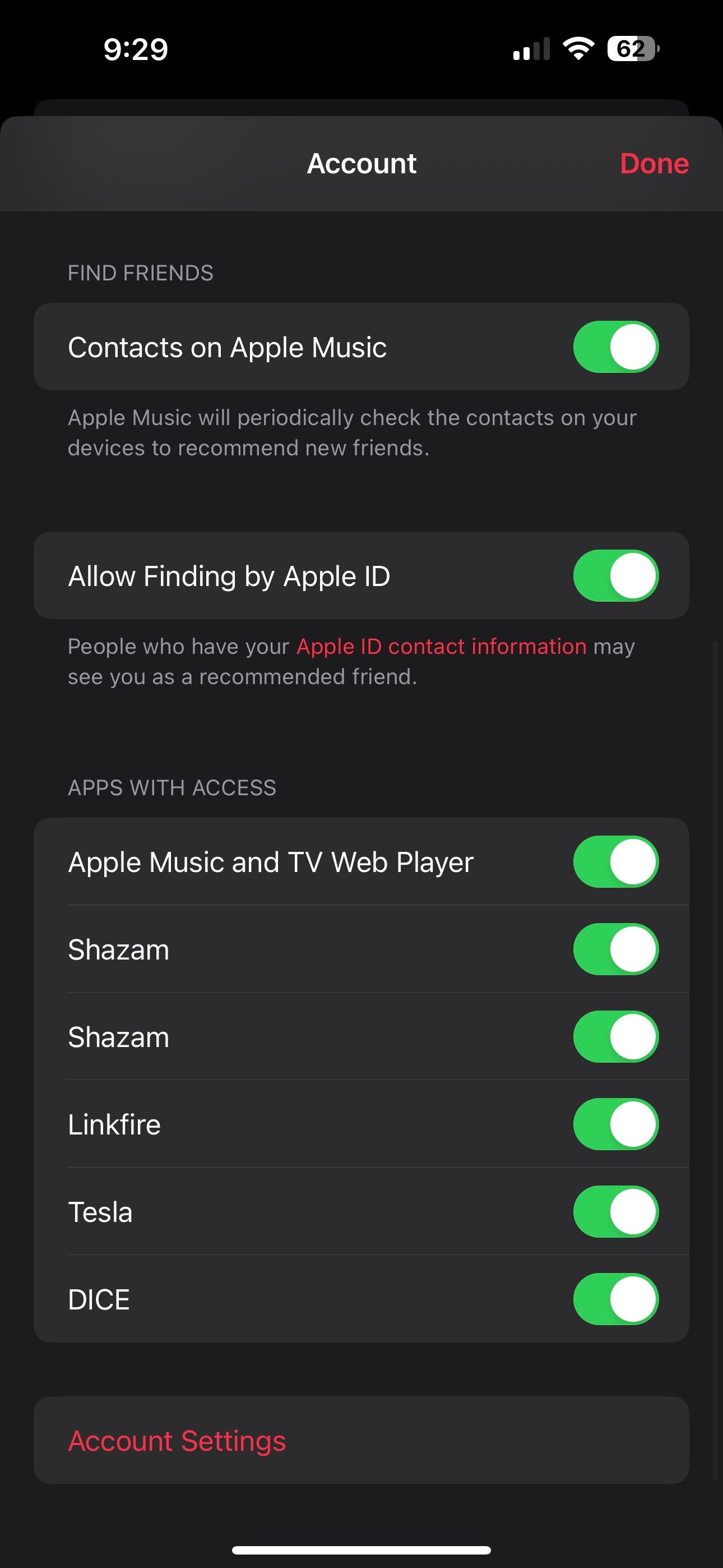
اما ممکن است برخی از برنامه ها در تنظیمات Apple Music ظاهر نشوند. بنابراین، اگر از برنامهها یا خدمات دیگری مانند Widgy با Apple Music استفاده کردهاید، هوشمندانه است که تنظیمات حریم خصوصی آیفون خود را بررسی کنید. برای حذف دسترسی برنامه در تنظیمات:
- تنظیمات را باز کنید.
- به پایین بروید و روی Privacy & Security ضربه بزنید.
- روی Media & Apple Music ضربه بزنید.
- برنامههایی را که میخواهید دسترسی به آنها را لغو کنید، خاموش کنید.
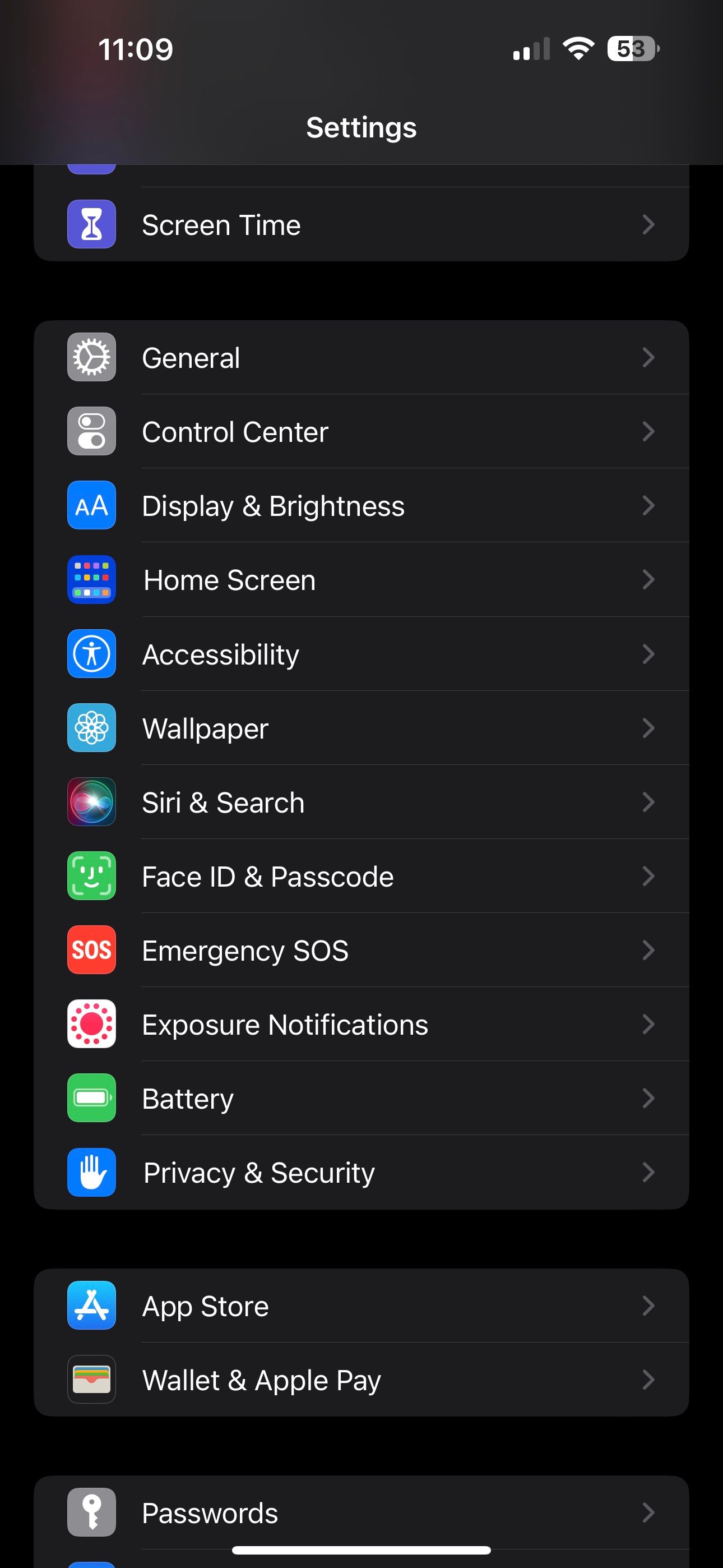
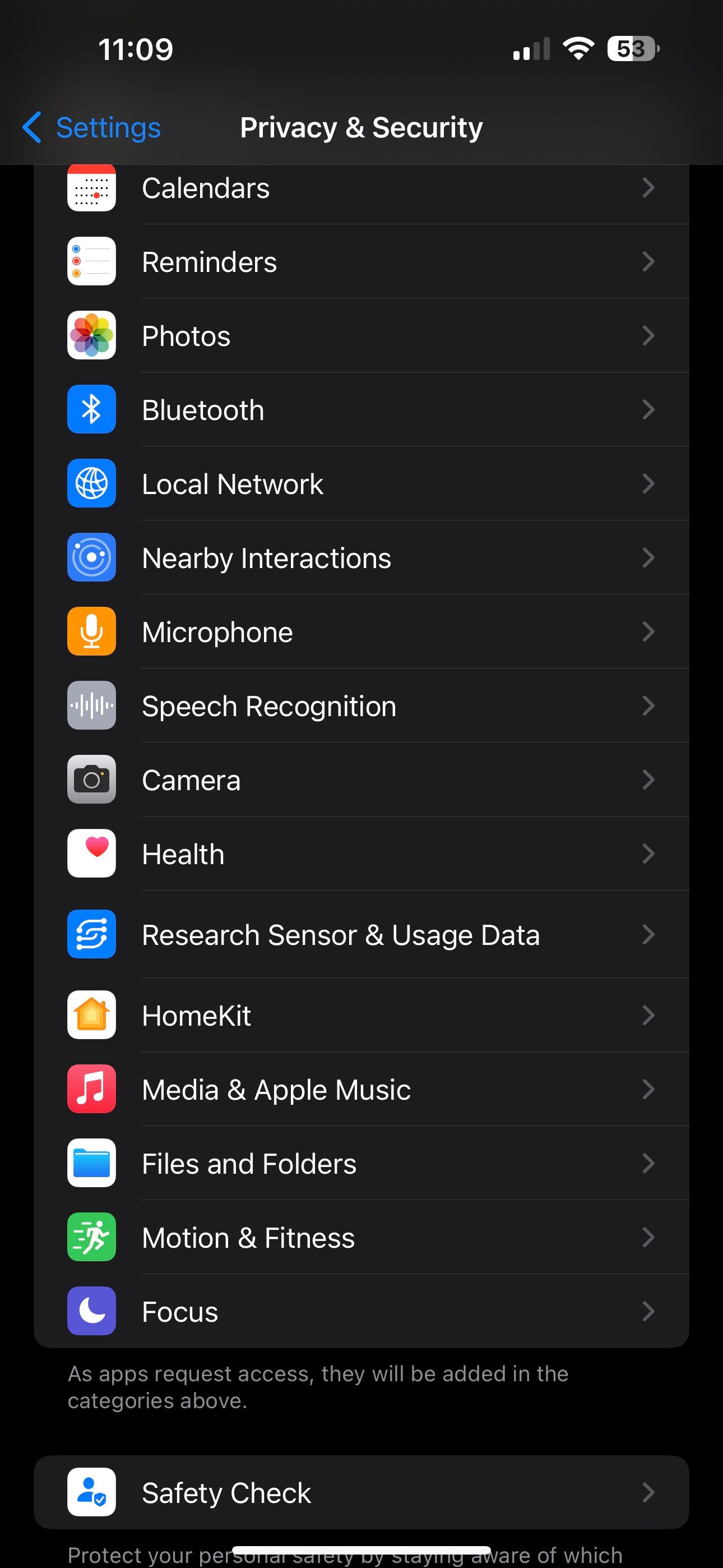
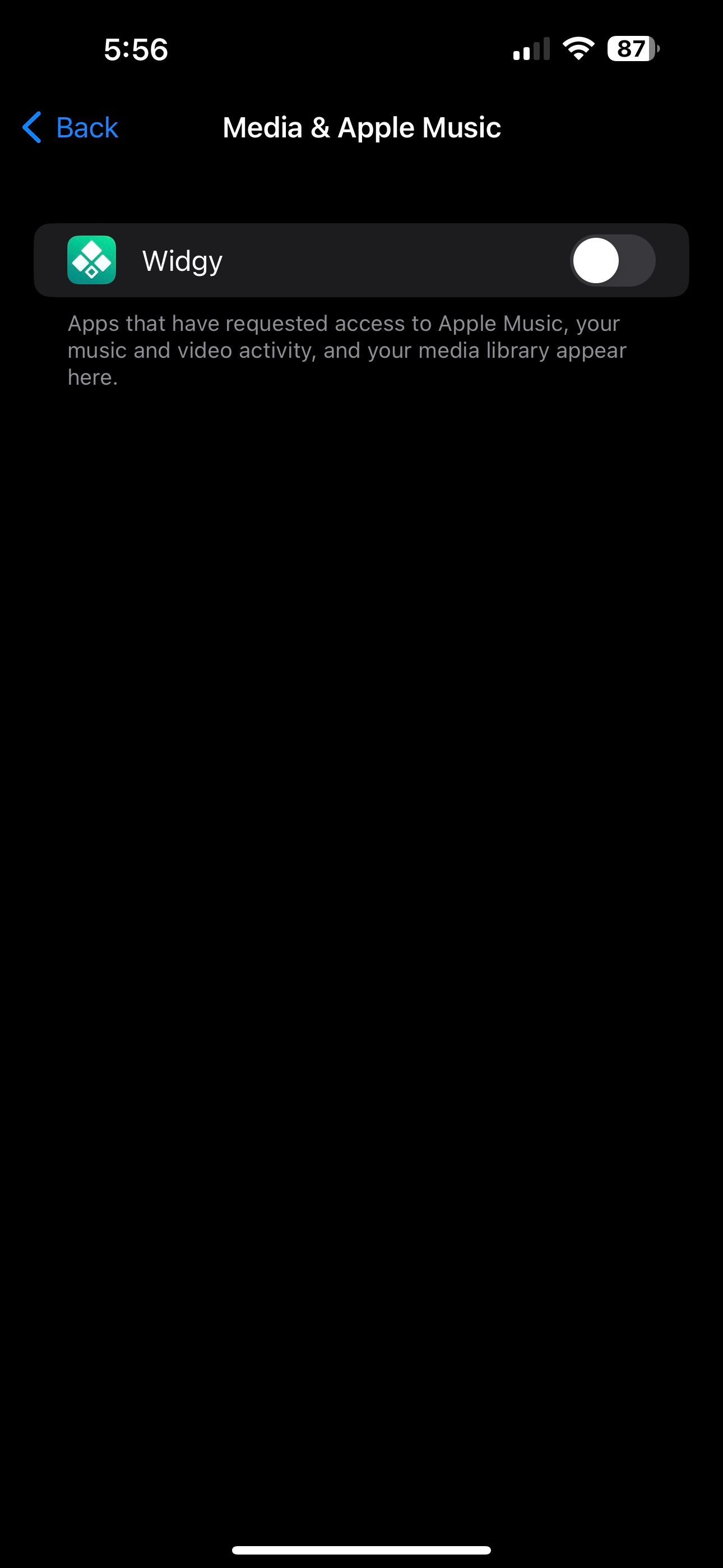
دسترسی به برنامه ناخواسته را حذف کنید
اکنون میتوانید کنترل داشته باشید که چه برنامهها و سرویسهایی به اشتراک Apple Music شما دسترسی دارند. اگر میخواهید دوباره به برنامهای اجازه دسترسی به Apple Music را بدهید، میتوانید به سادگی همان فرآیندی را که دنبال کردهاید برای اتصال آن به اشتراک خود دنبال کنید. اگر به دنبال تغییر برنامه های موسیقی هستید، می توانید اشتراک Apple Music خود را در تنظیمات حساب خود لغو کنید.